- Parte 1. Come recuperare un file di testo danneggiato con FoneLab Data Retriever
- Parte 2. Come recuperare un file di testo danneggiato da una versione precedente
- Parte 3. Come recuperare un file di testo danneggiato tramite lo strumento CHKDSK
- Parte 4. Domande frequenti sul recupero di file di testo danneggiati
Recupera i dati persi / cancellati da computer, disco rigido, unità flash, scheda di memoria, fotocamera digitale e altro ancora.
3 procedure eccezionali per recuperare rapidamente file di testo danneggiati
 aggiornato da Somei Liam / 21 dicembre 2022 09:20
aggiornato da Somei Liam / 21 dicembre 2022 09:20Esistono molti tipi di file di testo. Il più delle volte, i file di testo contengono solo parole ed evitano le immagini. Uno di questi è il tipo di testo semplice. Non contiene alcuna formattazione, come sottolineature, caratteri in grassetto e altro. I file di testo possono aiutarti a creare attività di documenti di Word relative al tuo lavoro o ai tuoi studi. Significa che questi file sono essenziali per te.
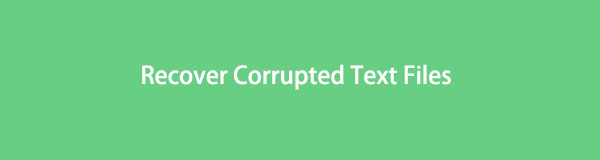
In questo caso, è frustrante vedere se il tuo dispositivo ha file di testo corrotti. È possibile utilizzare lo strumento di ripristino per recuperare qualsiasi tipo di dati. A parte questo, puoi utilizzare gli strumenti del tuo Mac o Windows per recuperare i tuoi file di testo. Non preoccuparti. Questo articolo ti guiderà e ti condurrà ai passaggi.
FoneLab Data Retriever: recupera i dati persi / cancellati dal computer, dal disco rigido, dall'unità flash, dalla scheda di memoria, dalla fotocamera digitale e altro ancora.
- Recupera foto, video, contatti, WhatsApp e altri dati con facilità.
- Anteprima dei dati prima del recupero.

Elenco delle guide
- Parte 1. Come recuperare un file di testo danneggiato con FoneLab Data Retriever
- Parte 2. Come recuperare un file di testo danneggiato da una versione precedente
- Parte 3. Come recuperare un file di testo danneggiato tramite lo strumento CHKDSK
- Parte 4. Domande frequenti sul recupero di file di testo danneggiati
Parte 1. Come recuperare un file di testo danneggiato con FoneLab Data Retriever
Uno strumento di recupero dati in grado di recuperare qualsiasi dato è raro. FoneLab Data Retriever è uno di loro. È lo strumento migliore per te se hai problemi con i tuoi file di testo. Ha caratteristiche che ti piaceranno perché sono facili e gestibili. Questo software ha strumenti che riconoscerai rapidamente perché hanno etichette. A parte questo, supporta molti scenari recuperabili, tra cui virus informatici, operazioni errate, spegnimento imprevisto, ecc. Puoi utilizzare la sua eccellente funzionalità per filtrare i tuoi file in base alla loro ora e data. Per recuperare file di testo danneggiati, è necessario eseguire i passaggi seguenti.
FoneLab Data Retriever: recupera i dati persi / cancellati dal computer, dal disco rigido, dall'unità flash, dalla scheda di memoria, dalla fotocamera digitale e altro ancora.
- Recupera facilmente foto, video, documenti e altri dati.
- Anteprima dei dati prima del recupero.
Passo 1 Per scaricare FoneLab Data Retriever, fai clic sul pulsante Download gratuito. Attendere che il dispositivo scarichi completamente lo strumento e non interrompere per ottenere un processo di successo. Il software richiederà di configurarlo. Successivamente, puoi configurare lo strumento sul tuo dispositivo. Avvialo ed eseguilo per iniziare a recuperare i tuoi file di testo corrotti.
Nota: se utilizzi Mac o Windows, devi solo scaricare i metodi efficienti di questo strumento. In questo caso, ti fornirà funzionalità relative al tuo dispositivo.
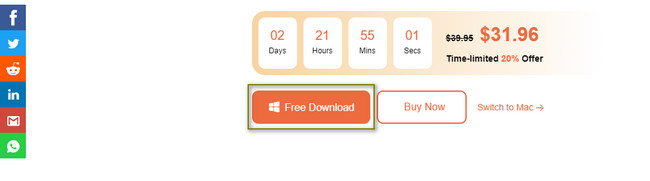
Passo 2 Seleziona i tipi di dati in alto. Seleziona i file Documenti e Altri perché desideri recuperare i file di testo. È necessario selezionare le caselle sul lato destro per procedere. Una volta finalizzato, fai clic sul pulsante Scansione. Ci vorranno alcuni secondi per finire prima di ottenere i risultati.
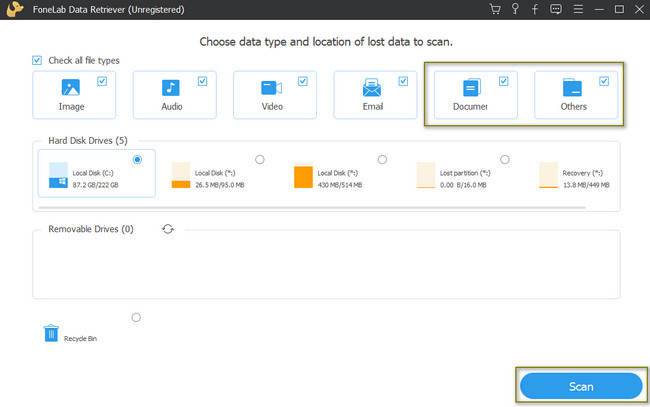
Passo 3 Se i risultati della scansione rapida non ti soddisfano, fai clic sul pulsante Deep Scan. Richiederà più tempo, ma ti darà risultati migliori. Lo strumento ti mostrerà la percentuale di avanzamento nell'angolo in alto a sinistra.
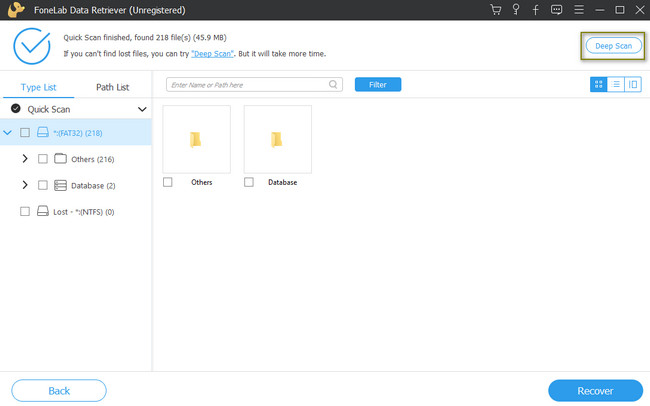
Passo 4 Sul lato sinistro dello strumento, noterai le cartelle e il numero di dati che contiene. Seleziona i file di testo che desideri recuperare. Per farlo, devi anche selezionare le caselle sotto di loro. In questo caso, lo strumento aggiungerà i file all'elenco dei dati che recupererai.
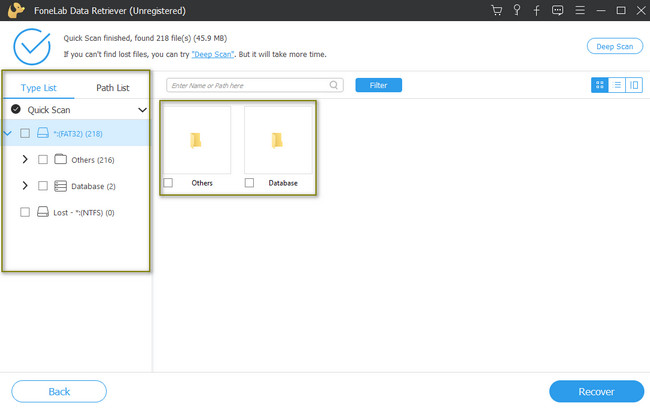
Passo 5 Se hai finito di scegliere i file che recupererai, spunta il pulsante Ripristina. Non interrompere la procedura per un risultato migliore per i tuoi file di testo. Dopo questo processo di ripristino, i tuoi file torneranno nella loro posizione originale.
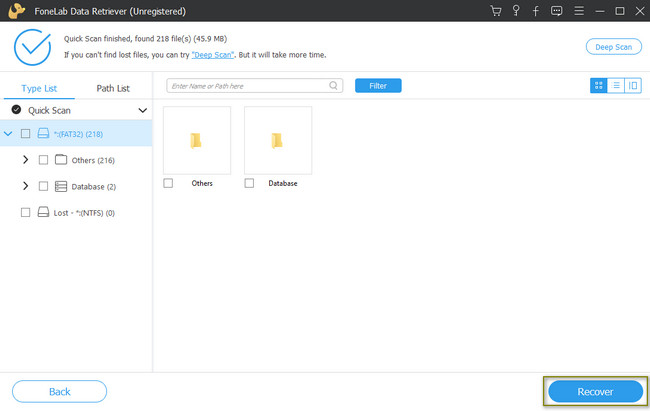
FoneLab Data Retriever è il modo più semplice per recuperare file di testo danneggiati. Tuttavia, puoi fare affidamento sui metodi seguenti. Questi sono i modi migliori se non si desidera utilizzare uno strumento di terze parti.
FoneLab Data Retriever: recupera i dati persi / cancellati dal computer, dal disco rigido, dall'unità flash, dalla scheda di memoria, dalla fotocamera digitale e altro ancora.
- Recupera facilmente foto, video, documenti e altri dati.
- Anteprima dei dati prima del recupero.
Parte 2. Come recuperare un file di testo danneggiato da una versione precedente
Windows ha molte funzionalità per aiutarti a recuperare i file di testo. Una di queste bellissime caratteristiche è la sua versione precedente. Queste sono le copie della cartella dei file che il dispositivo salva automaticamente. Ti permetterà di ripristinare o recuperare i file. È uno dei metodi più rapidi per recuperare i file di testo. Individuando i tuoi file solo nell'album del dispositivo, puoi recuperarli. È molto gestibile per un principiante. Utilizzerai solo il mouse del tuo computer per recuperare i tuoi file di testo. Per eseguire il processo, leggere e comprendere i passaggi seguenti. Ti guiderà a risolvere il tuo problema con i tuoi file di testo.
Passo 1 Cerca Esplora file sul tuo dispositivo. Sul lato sinistro, noterai l'elenco dei tuoi file. Individua la cartella dei dati, quindi fai clic con il pulsante destro del mouse una volta trovata.
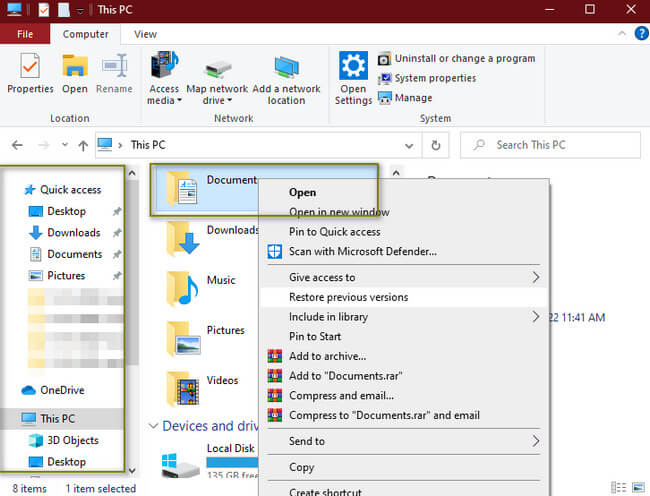
Passo 2 Individua il pulsante Ripristina versione precedente, quindi fai clic su di esso. Ci sarà un pop-up sullo schermo del dispositivo. Nella parte superiore dell'interfaccia principale, seleziona il pulsante Versioni precedenti. Seleziona il file che desideri recuperare. Questo strumento ti mostrerà il nome dei tuoi dati e la data di modifica. In questo caso, non avrai difficoltà a localizzare i tuoi file. Dopo averli finalizzati, fai clic sul pulsante Ripristina in basso.
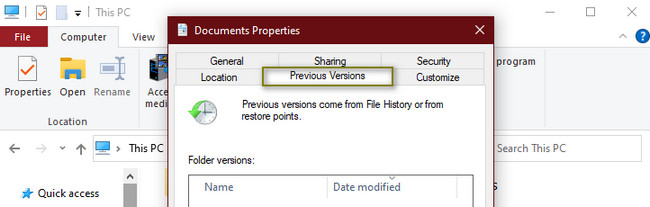
Parte 3. Come recuperare un file di testo danneggiato tramite lo strumento CHKDSK
Questo metodo è uno dei modi complicati per recuperare i file. I suoi passaggi includono i codici che devi inserire. Se non conosci questi codici, non sarai in grado di utilizzare questo strumento. Inoltre, l'immissione errata del codec può apportare modifiche significative al computer. Devi essere sicuro quando inserisci i codici per recuperare i tuoi file di testo. Per evitare di commettere errori è possibile visualizzare ed eseguire la guida alla risoluzione dei problemi di seguito per evitare di commettere errori.
Passo 1 Fare clic sull'icona di Windows nell'angolo in basso a sinistra del computer. Sulla sua barra di ricerca, digita Prompt dei comandi. Vedrai apparire un colore nero sullo schermo. Attendere per caricarlo interamente senza interrompere lo strumento.
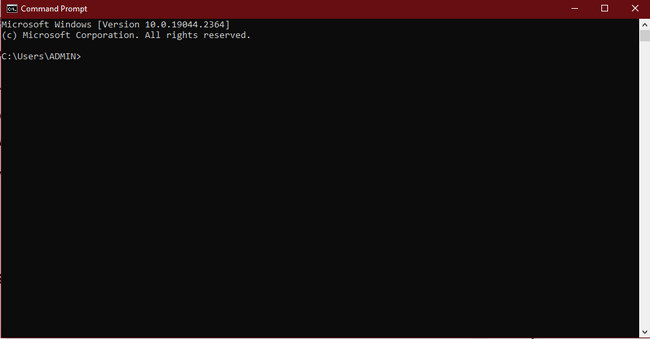
Passo 2 Dopo la parola Administrator, digitare assoc .txt=txtfile. Successivamente, premi Invio sulla tastiera. Devi assicurarti di inserire il codec corretto, inclusi gli spazi. Serve per evitare errori e danni al computer. Successivamente, puoi controllare i file di testo sul tuo computer.
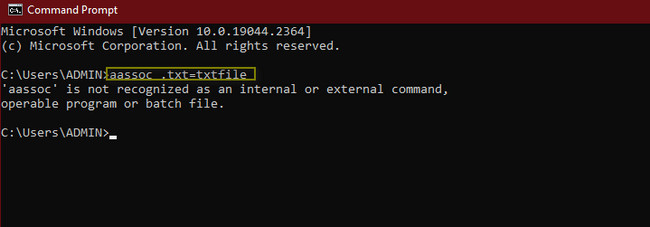
FoneLab Data Retriever: recupera i dati persi / cancellati dal computer, dal disco rigido, dall'unità flash, dalla scheda di memoria, dalla fotocamera digitale e altro ancora.
- Recupera foto, video, contatti, WhatsApp e altri dati con facilità.
- Anteprima dei dati prima del recupero.
Parte 4. Domande frequenti sul recupero di file di testo danneggiati
1. Come posso aprire un documento dopo un errore di danneggiamento del file?
Vai alla posizione del file e fai clic sulle sezioni File > Apri > Sfoglia. Successivamente, fai clic sul pulsante a discesa del controllo Apri, quindi fai clic sul pulsante Apri e ripara.
2. Come eliminare file di testo corrotti o illeggibili?
Esistono molti modi per eliminare i file di testo danneggiati. Uno dei modi più semplici è usare il Cestino. Individua il file sul desktop. Utilizzando il mouse del computer, fare clic e trascinarlo sul Cestino. Puoi anche svuotare lo strumento per eliminare definitivamente i tuoi file.
FoneLab Data Retriever è lo strumento migliore per riportare i tuoi file di testo. Puoi anche recuperare i tuoi file utilizzando gli strumenti sul tuo computer. Se vuoi saperne di più su questi metodi, leggi questo articolo. Ti porterà ai migliori risultati per i tuoi file.
FoneLab Data Retriever: recupera i dati persi / cancellati dal computer, dal disco rigido, dall'unità flash, dalla scheda di memoria, dalla fotocamera digitale e altro ancora.
- Recupera facilmente foto, video, documenti e altri dati.
- Anteprima dei dati prima del recupero.
